微信群怎么设置验证消息?微信群启用验证消息的方法
更新日期:2023-09-22 10:49:39
来源:系统之家
手机扫码继续观看

如今很多人基本都是离不开微信了,很多人都有自己的微信群、朋友圈,很多时候自己的微信群经常会出现一些陌生的人,这可能是群成员邀请进来,有些用户就不喜欢这样,该怎么防止这种情况发生呢?设置群验证消息就行了,下面和大家分享微信群设置验证消息的方法。
微信群设置验证消息的方法:
1、打开微信主界面,点击进入自己创建的微信群。
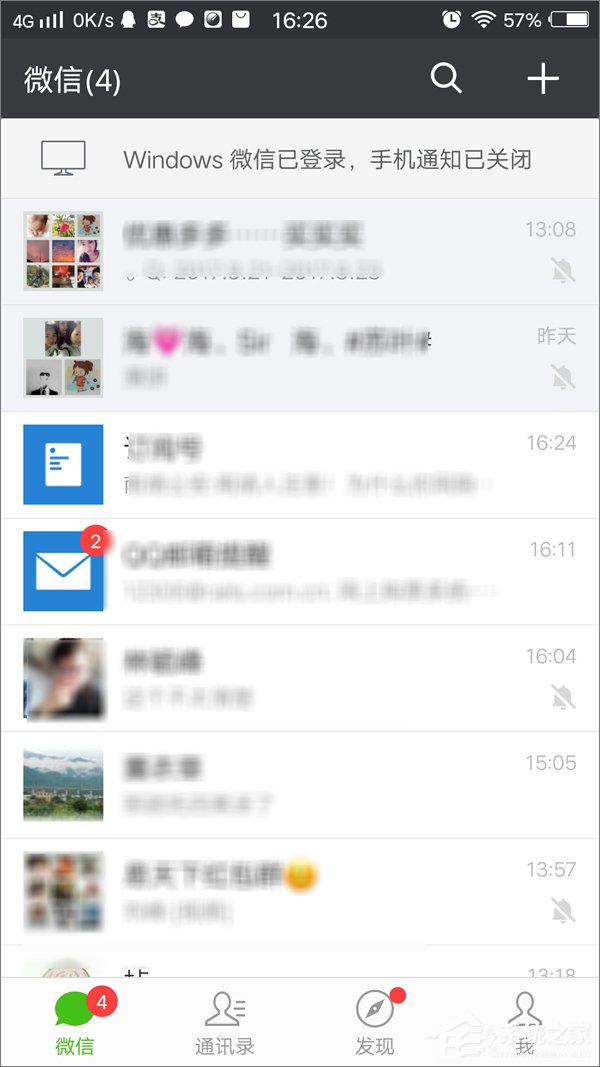
2、点击微信群右上角的双人图标。

3、在聊天信息界面,找到“群管理”功能并点击它。
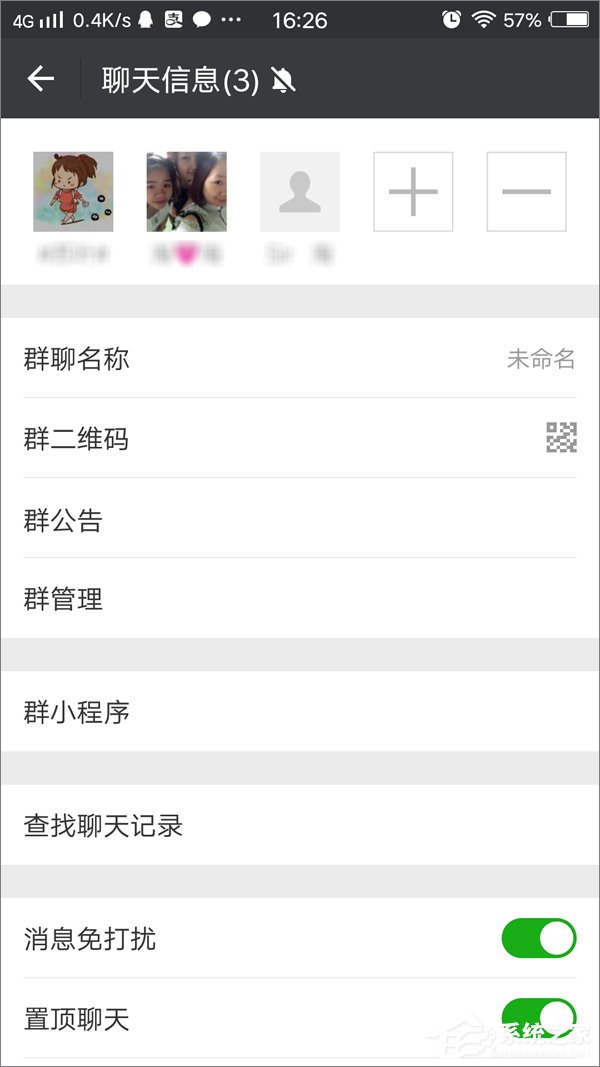
4、在群管理界面,点击“群聊天邀请确认后面的按扭,由灰色变为绿色就设置成功了。
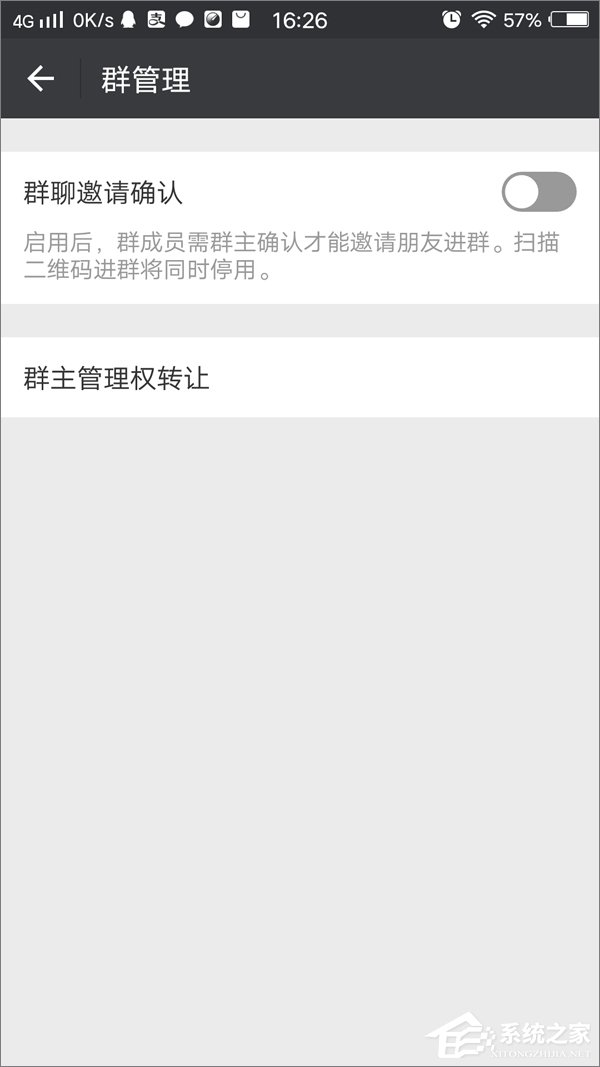
5、当群成员想要邀请好友时,就会出现确认界面,输入邀请的原因,等待确认即可。

以上就是微信群设置验证消息的方法,开启之后,群成员邀请就需要通过群主同意才行,这样就能避免陌生人进群,同样,验证消息是可以关闭的。
该文章是否有帮助到您?
常见问题
- monterey12.1正式版无法检测更新详情0次
- zui13更新计划详细介绍0次
- 优麒麟u盘安装详细教程0次
- 优麒麟和银河麒麟区别详细介绍0次
- monterey屏幕镜像使用教程0次
- monterey关闭sip教程0次
- 优麒麟操作系统详细评测0次
- monterey支持多设备互动吗详情0次
- 优麒麟中文设置教程0次
- monterey和bigsur区别详细介绍0次
系统下载排行
周
月
其他人正在下载
更多
安卓下载
更多
手机上观看
![]() 扫码手机上观看
扫码手机上观看
下一个:
U盘重装视频












